Dabble vs. Scrivener: welke tool is beter in 2022?
Het schrijven van een boek is als het lopen van een marathon – en de overgrote meerderheid van de schrijvers komt nooit af. Het kost tijd, planning en voorbereiding. Je zult moeten volharden als je het op wilt geven, tienduizenden woorden moeten typen en deadlines moeten halen.
Sommige hulpmiddelen kunnen helpen: gespecialiseerde schrijfsoftware helpt op manieren die een tekstverwerker niet kan. In dit artikel zullen we ons concentreren op twee populaire opties: Dabble en Scrivener. Hoe vergelijken ze?
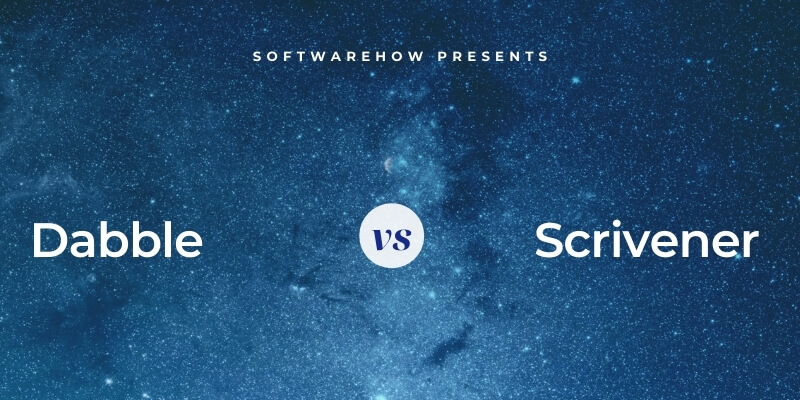
Ploeteren is een cloudgebaseerd nieuw schrijfgereedschap ontworpen om u te helpen bij het plannen en schrijven van uw roman. Omdat het in de cloud staat, is het overal beschikbaar, ook op je mobiele apparaten. Dabble biedt tools die je helpen je verhaal te plotten, je ideeën uit te werken en je voortgang bij te houden. Het is ontworpen met de nadruk op gebruiksgemak.
Schrijver is een populaire app voor het schrijven van lange vormen voor Mac, Windows en iOS. Het is rijk aan functies, heeft een steilere leercurve en is een favoriet onder serieuze schrijvers. U kunt onze gedetailleerde Scrivener-recensie om meer te leren.
Inhoudsopgave
Dabble vs. Scrivener: onderlinge vergelijking
1. Gebruikersinterface: gelijkspel
Dabble streeft ernaar om de functies van andere schrijf-apps te gebruiken en ze eenvoudig en gemakkelijk te verteren te maken. Wanneer u een nieuw project maakt, ziet u een schrijfgebied. Een navigatiepaneel bevindt zich aan de linkerkant en uw doelen en notities aan de rechterkant. De interface is onberispelijk; het gebrek aan werkbalken is indrukwekkend. Dabble is zo ontworpen dat je erin kunt springen en beginnen zonder eerst wat tutorials te bekijken.
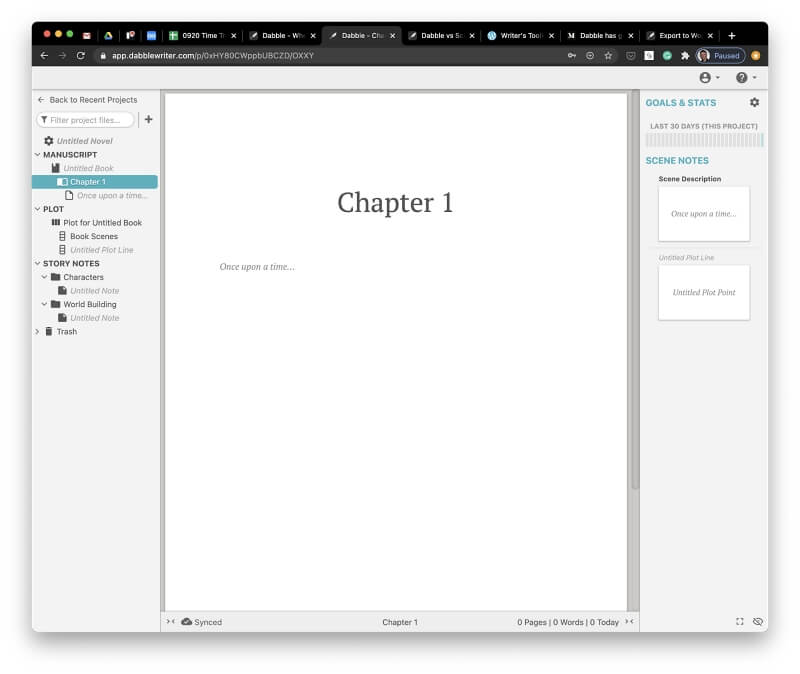
De interface van Scrivener is vergelijkbaar, maar ziet er een beetje gedateerd uit. Het biedt een groot schrijfgebied met een navigatievenster aan de linkerkant, zoals Dabble, en een werkbalk bovenaan het scherm. De functies gaan veel verder dan die van Dabble. Om het meeste uit zijn potentieel te halen, moet je er wat tijd voor nemen om er meer over te leren voordat je erin duikt.

Welke app is het gemakkelijkst? Dabble beweert ‘zoals Scrivener. Minus the Learning Curve” en bekritiseert andere schrijf-apps omdat ze te ingewikkeld en moeilijk te leren zijn.
Schrijvers houden van Chyina Powell en Sally Britton mee eens zijn. Chyina probeerde Scrivener en raakte gefrustreerd toen het haar niet duidelijk was hoe ze moest beginnen. Ze vond het meer intuïtieve ontwerp van Dabble beter bij haar passen. Dat wil niet zeggen dat er geen zaak is voor Scrivener; ze is ervan overtuigd dat het beter is voor mensen die technisch onderlegd zijn of baat zouden hebben bij de meer geavanceerde tools.
Winnaar: Binden. De interface van Dabble is eenvoudiger, maar gaat ten koste van de functionaliteit. Scrivener biedt meer functies, maar u zult enkele zelfstudies moeten doen om er het maximale uit te halen. De twee apps zijn geschikt voor verschillende mensen.
2. Productieve schrijfomgeving: gelijkspel
Dabble biedt een schone lei voor uw schrijven. Er zijn geen werkbalken of andere afleidingen. U maakt tekst op door deze eerst te selecteren en vervolgens op een eenvoudige pop-upwerkbalk te klikken.
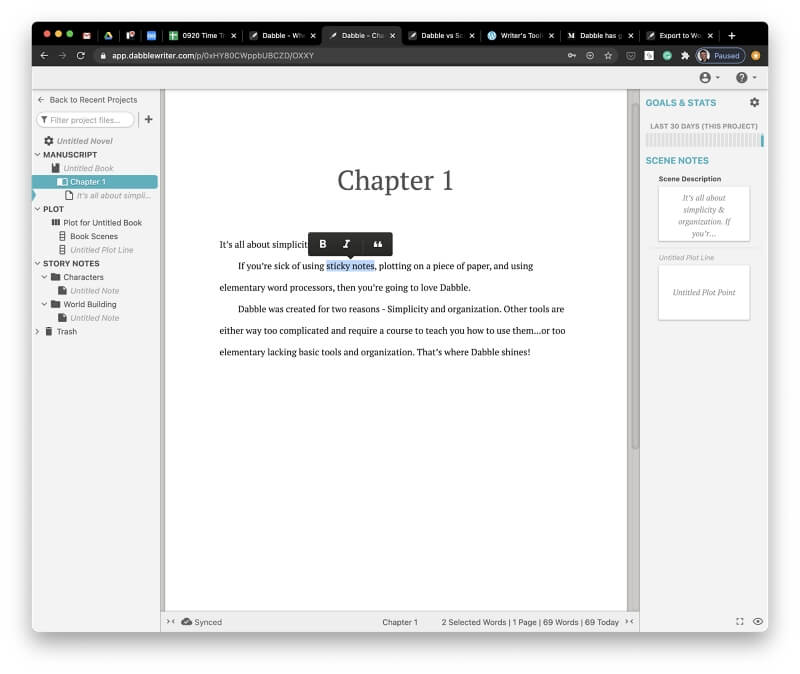
U kunt standaard opmaakstandaarden instellen met behulp van een formulier bovenaan het manuscript.
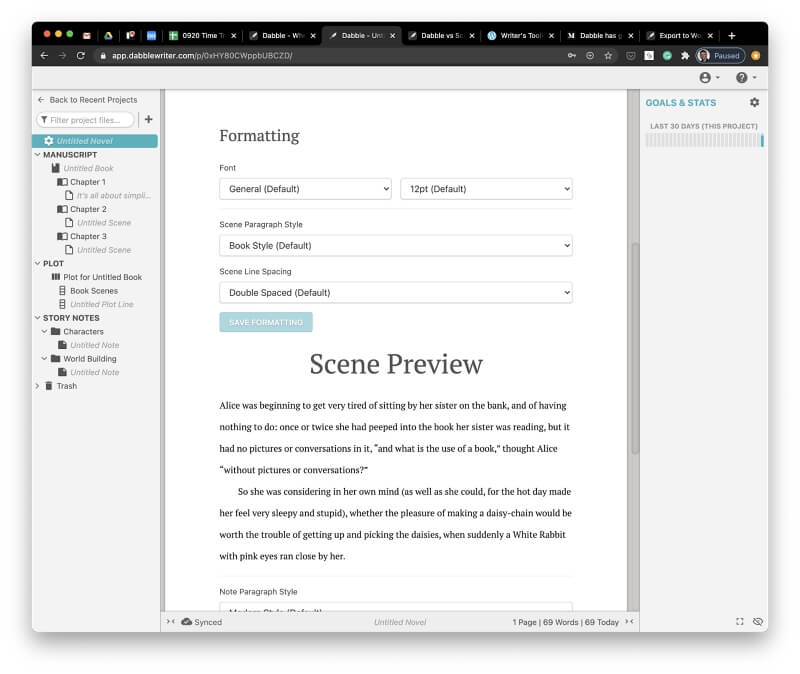
Er is geen speciale afleidingsvrije modus in deze app omdat afleidingen automatisch vervagen. Ik bedoel dat letterlijk: terwijl je typt, vervagen andere interface-elementen subtiel, waardoor je een schone pagina hebt om op te typen. Uw document zal automatisch scrollen terwijl u typt, zodat uw cursor op dezelfde regel blijft staan als waarmee u begon.
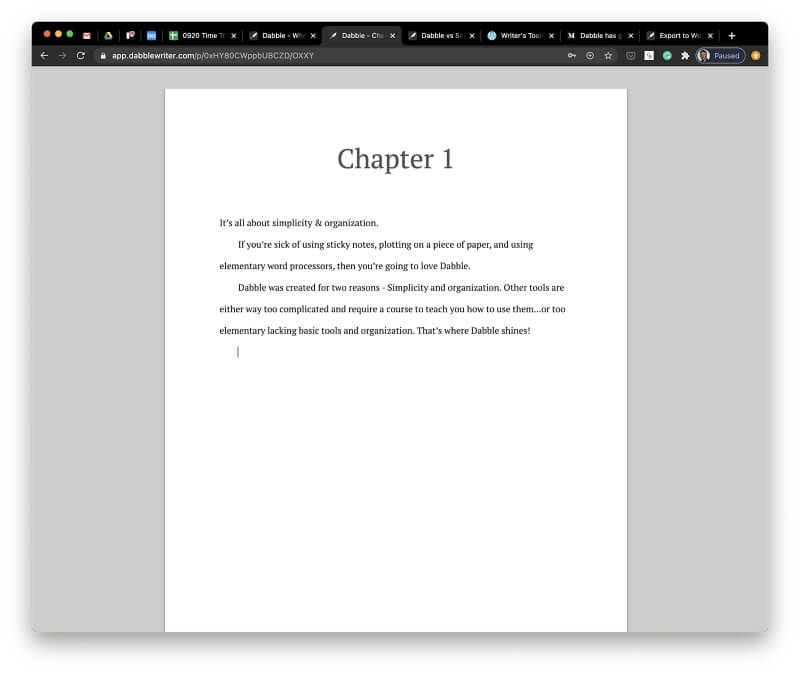
Scrivener biedt een traditionele tekstverwerkingservaring met een opmaakwerkbalk bovenaan het scherm.
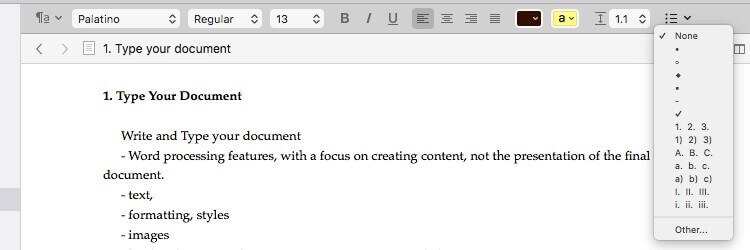
U kunt uw tekst opmaken met stijlen zoals titels, koppen en blokcitaten.
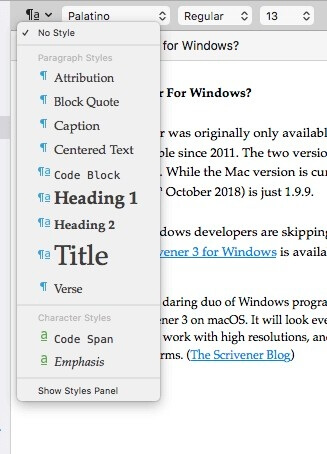
Als u zich wilt concentreren op het schrijven, kunnen die hulpmiddelen een afleiding worden. De afleidingsvrije interface van Scrivener verwijdert ze.
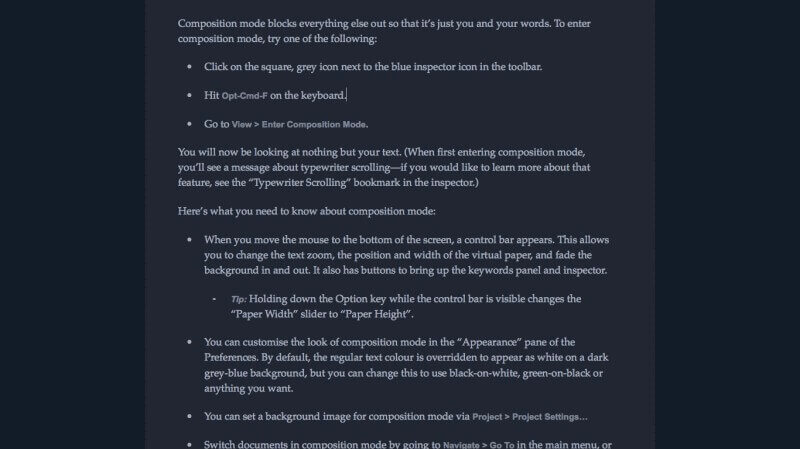
Winnaar: Binden. Beide apps bieden de tools die je nodig hebt om je manuscript te typen en te bewerken. Beide bieden afleidingsvrije opties die deze tools van het scherm verwijderen wanneer u aan het schrijven bent.
3. Structuur creëren: Scrivener
Een voordeel van het gebruik van een schrijf-app ten opzichte van een conventionele tekstverwerker is dat het je helpt je grote schrijfproject op te splitsen in hanteerbare stukken. Dit bevordert de motivatie en maakt het gemakkelijker om de structuur van het document te herschikken.
Een Dabble-project is opgesplitst in boeken, delen, hoofdstukken en scènes. Ze worden weergegeven in een overzicht in het navigatievenster, ook wel ‘The Plus’ genoemd. Elementen kunnen worden herschikt met slepen en neerzetten.
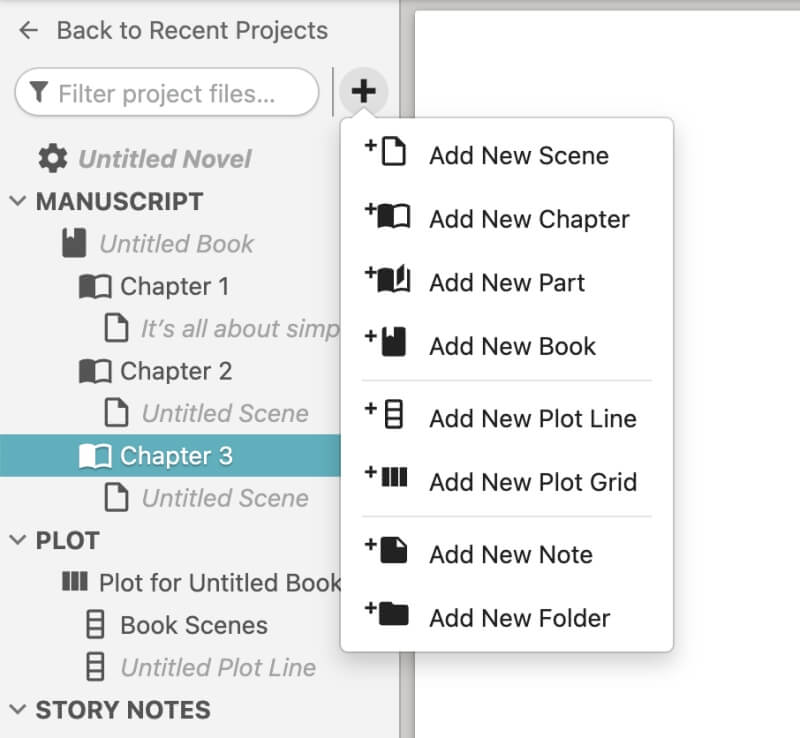
Scrivener structureert uw document op een vergelijkbare manier, maar biedt krachtigere en flexibelere schetshulpmiddelen. Het navigatievenster heet ‘The Binder’. Het verdeelt uw project in behapbare stukken, zoals Dabble doet.
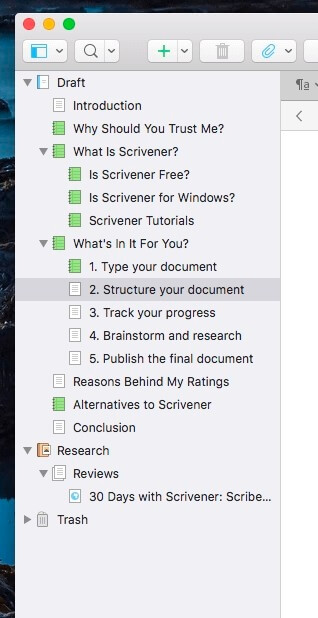
Uw overzicht kan met meer detail worden weergegeven in het schrijfvenster. Configureerbare kolommen onthullen aanvullende informatie, zoals de status en het aantal woorden van elke sectie.
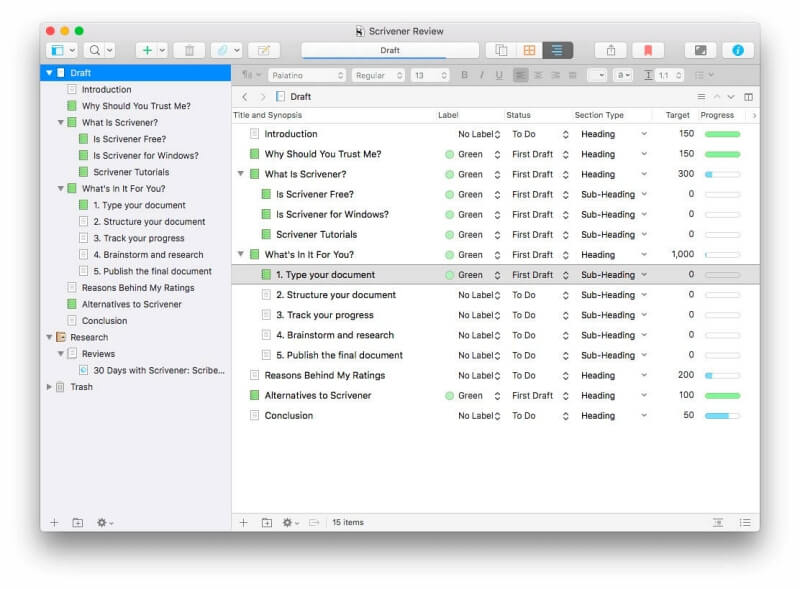
Scrivener biedt een tweede manier om een overzicht van uw document te krijgen: het prikbord. Met behulp van het prikbord worden de secties van het document weergegeven op afzonderlijke indexkaarten die naar believen kunnen worden herschikt. Elk bevat een korte samenvatting om u aan de inhoud ervan te herinneren.
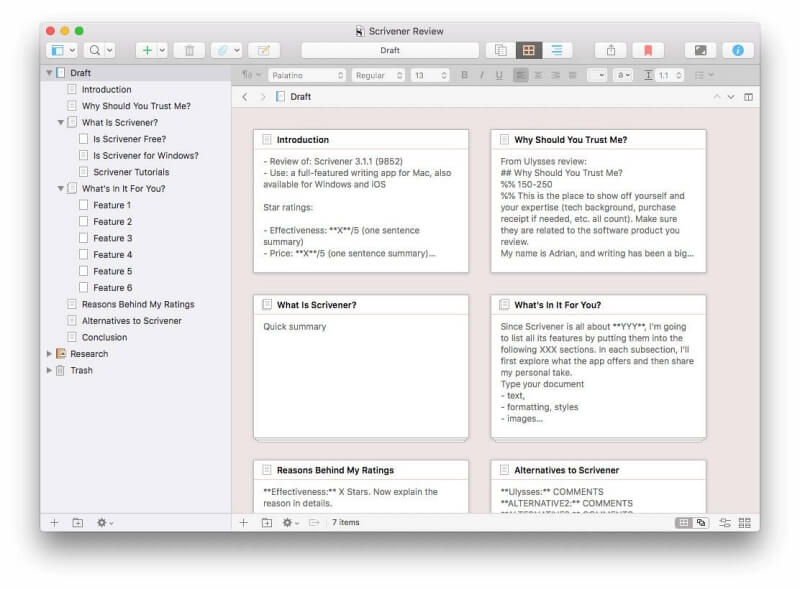
Dabble geeft geen samenvatting van je manuscript weer op indexkaarten. Het gebruikt ze echter op grote schaal voor uw onderzoek (daarover hieronder meer).
Winnaar: Schrijver. Het biedt twee tools om aan de structuur van je manuscript te werken: een Outliner en het Corkboard. Deze geven een handig overzicht van het hele document en stellen u in staat om de stukken gemakkelijk te herschikken.
4. Referentie en onderzoek: gelijkspel
Er is veel om bij te houden bij het schrijven van een roman: je plotideeën, personages, locaties en ander achtergrondmateriaal. Beide apps geven je een plek voor dit onderzoek naast je manuscript.
De navigatiebalk van Dabble biedt twee onderzoekstools: een plottool en verhaalnotities. Met de plottool kun je verschillende verhaallijnen bijhouden, zoals het ontwikkelen van relaties, conflicten en het bereiken van doelen – allemaal op afzonderlijke indexkaarten.
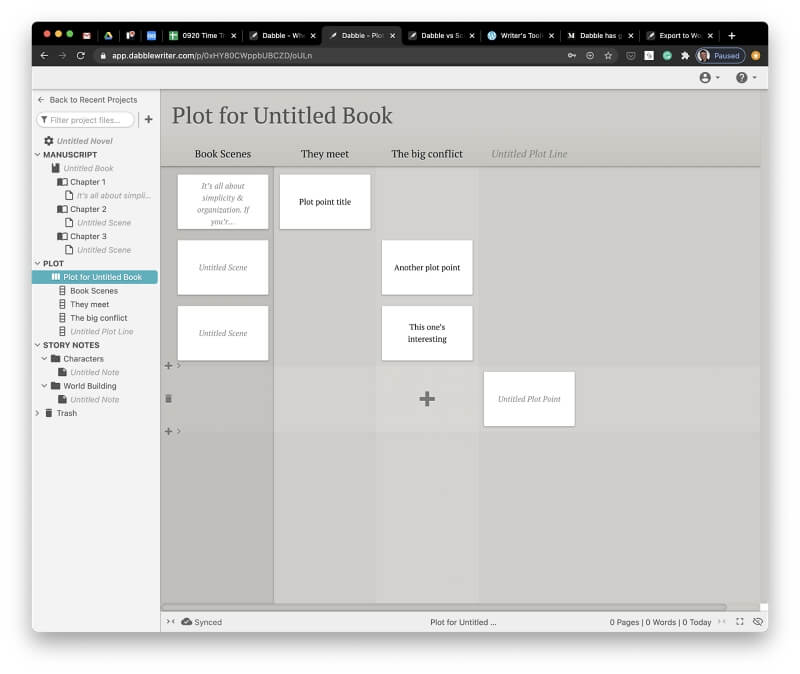
In het gedeelte Verhaalnotities kun je je personages en locaties uitwerken. Er zijn al een aantal mappen (Characters en World Building) gemaakt om u een voorsprong te geven, maar de structuur is volledig flexibel. U kunt mappen en notities maken op basis van uw behoeften.
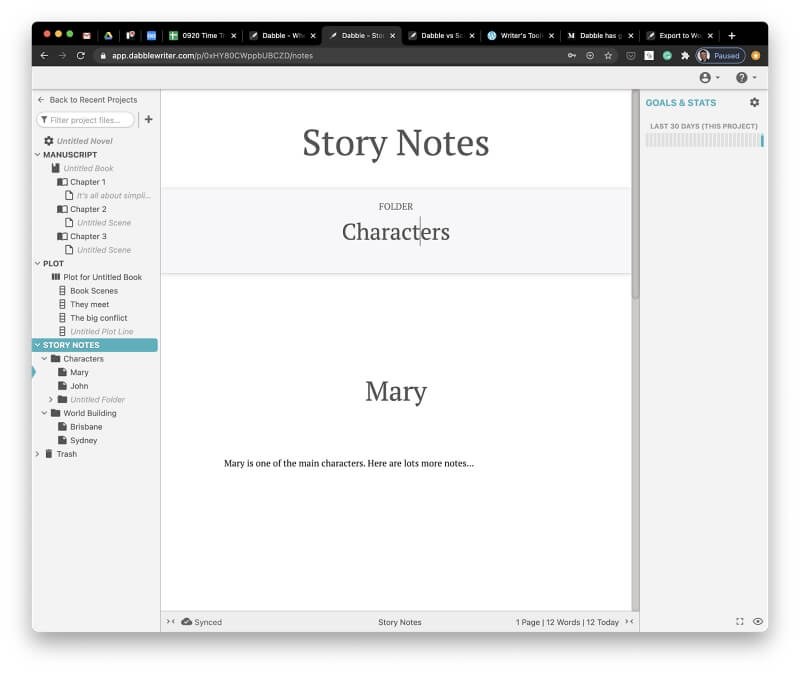
Het onderzoeksgebied van Scrivener is ook een vrije vorm. Daar kunt u een overzicht van uw gedachten en plannen ordenen en deze naar eigen inzicht structureren.

U kunt externe informatie opnemen, zoals webpagina’s, documenten en afbeeldingen.
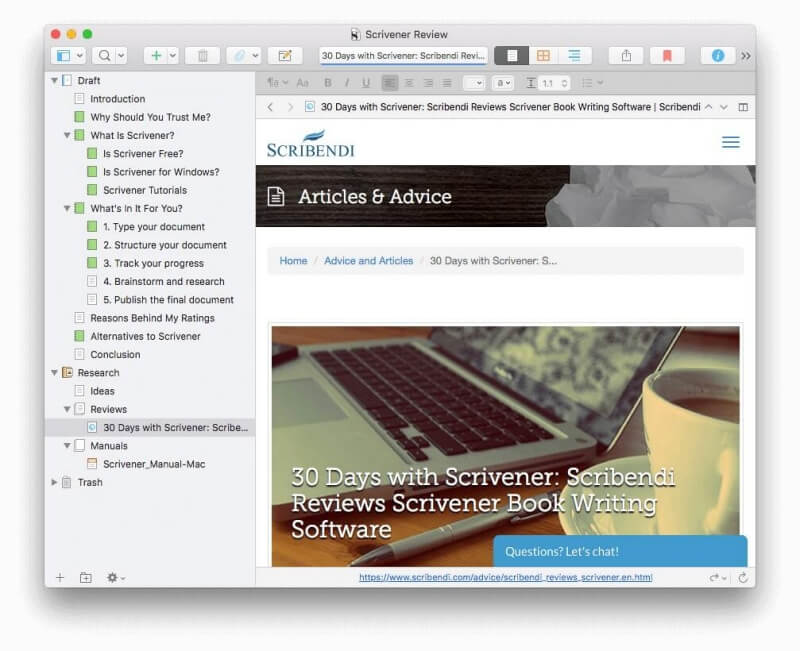
Winnaar: Binden. Beide apps bieden een speciaal gebied (of twee) in het navigatievenster, waar u uw onderzoek kunt volgen. Het is gemakkelijk toegankelijk, maar staat los van je manuscript en verstoort het aantal woorden niet.
5. Voortgang volgen: Scrivener
Schrijvers hebben vaak te maken met deadlines en vereisten voor het aantal woorden. Traditionele tekstverwerkers helpen u weinig om op koers te blijven.
Je kunt een deadline en een woorddoel instellen in Dabble, en het berekent automatisch hoeveel woorden je moet schrijven om dat doel te bereiken. Als u niet elke dag wilt schrijven, markeert u gewoon de dagen waarop u wilt vertrekken, en het zal opnieuw worden berekend. U kunt ervoor kiezen om het project, het manuscript of het boek bij te houden.
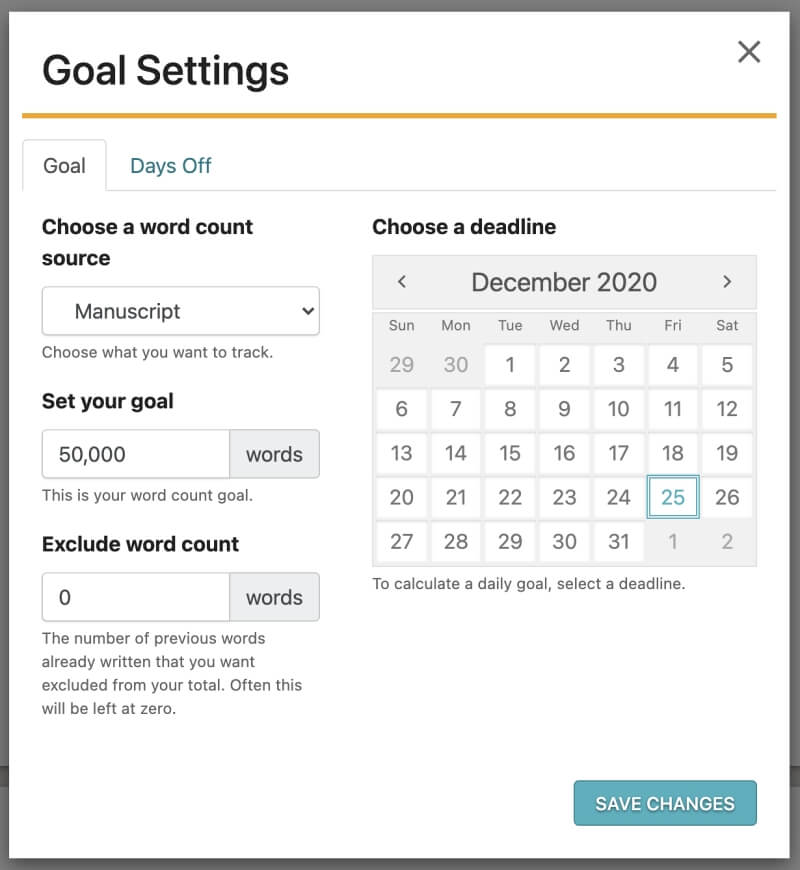
Schrijver doet hetzelfde. Met de functie Doelen kunt u een doel voor het aantal woorden voor uw project instellen. De app berekent vervolgens het aantal woorden dat je in elk doel moet schrijven om op tijd te eindigen.
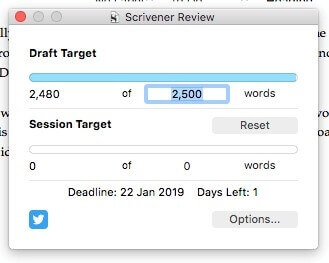
Door op Opties te klikken, kunt u een deadline instellen en uw doelen verfijnen.
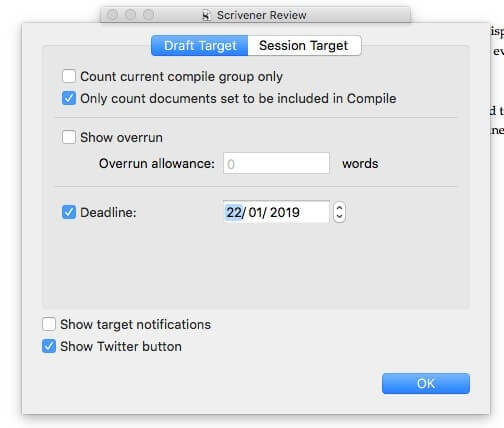
Maar met Scrivener kunt u ook individuele doelen voor het aantal woorden instellen voor elke sectie. Klik gewoon op het bullseye-pictogram onder aan het scherm.
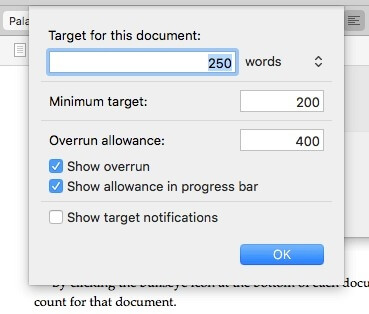
In de overzichtsweergave kunt u de ontwikkeling van uw manuscript tot in detail volgen. U kunt kolommen weergeven die de status, het doel en de voortgang van elke sectie weergeven.
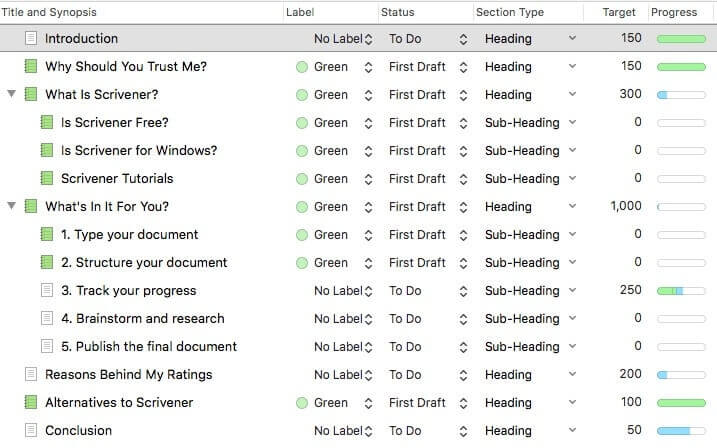
Winnaar: Schrijver. Met beide apps kunt u voor elk project deadlines en lengtevereisten instellen. Beide berekenen het aantal woorden dat u elke dag moet schrijven om op schema te blijven. Maar Scrivener laat je ook doelen voor het aantal woorden instellen voor elke sectie; het geeft ook duidelijk uw voortgang weer op een overzicht.
6. Exporteren en publiceren: Scrivener
Als je klaar bent met je manuscript, is het tijd om het te publiceren. Met Dabble kunt u uw boek (gedeeltelijk of geheel) exporteren als een Microsoft Word-document. Dat is het formaat dat de voorkeur heeft van veel redacteuren, agenten en uitgevers.
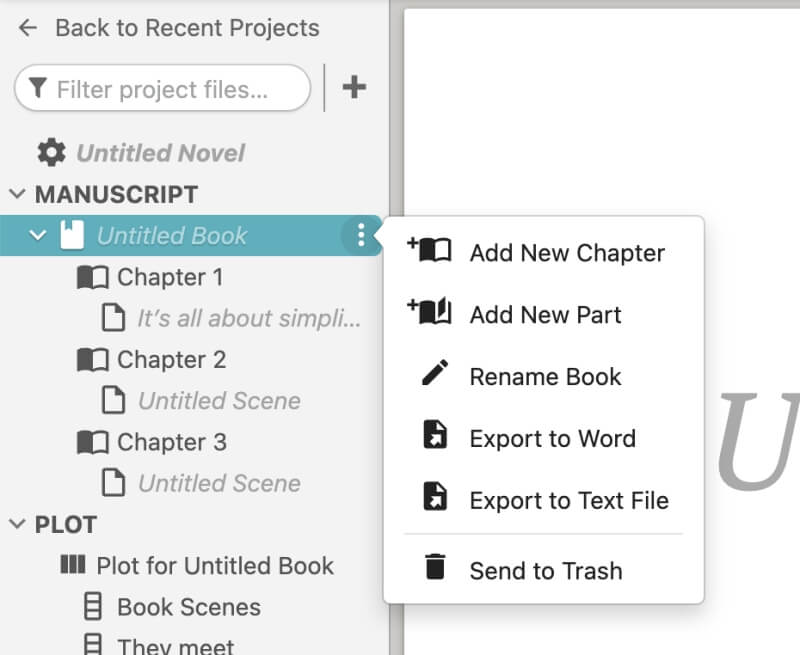
Scrivener gaat veel verder en biedt u de tools om uw boek zelf te publiceren. Dit begint met exporteren. Net als Dabble kun je je project exporteren als een Word-bestand; verschillende andere populaire formaten worden ook ondersteund.
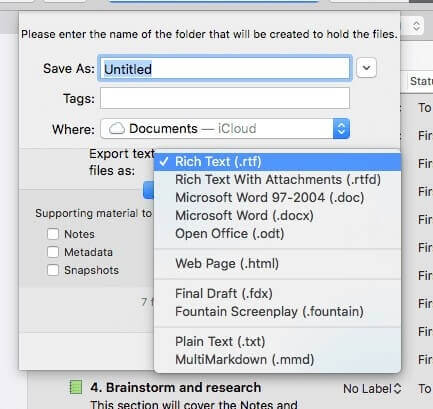
Maar de Compile-functie van Scrivener is waar al zijn kracht ligt. Compileren is wat het echt onderscheidt van andere schrijf-apps. Hier kunt u beginnen met een aantrekkelijke sjabloon of uw eigen sjabloon maken, vervolgens een drukklare PDF maken of uw roman als e-boek publiceren in ePub- en Kindle-indelingen.
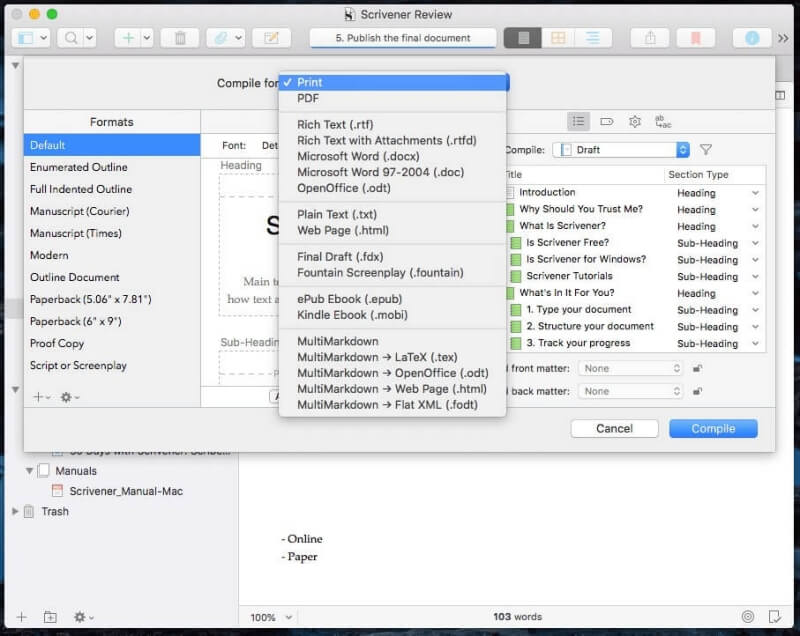
Winnaar: De Compile-functie van Scrivener geeft je veel opties en nauwkeurige controle over het uiteindelijke uiterlijk van de publicatie.
7. Ondersteunde platforms: Dabble
Dabble is een online app die even goed werkt op computers als op mobiele apparaten. De apps zijn beschikbaar voor Mac en Windows. Ze bieden echter gewoon de webinterface in een apart venster aan.
Sommige schrijvers zijn op hun hoede voor het gebruik van online tools; ze maken zich zorgen dat ze geen toegang hebben tot hun werk zonder een internetverbinding. Je zult blij zijn te weten dat Dabble een offline modus heeft. In feite worden alle wijzigingen die u aanbrengt eerst opgeslagen op uw harde schijf en vervolgens elke 30 seconden gesynchroniseerd met de cloud. U kunt uw synchronisatiestatus onder aan het scherm zien.
Ik kwam echter een probleem tegen met de online app van Dabble. Ik kon me bijna twaalf uur lang niet aanmelden voor een account. Ik was het niet alleen. Ik merkte op Twitter dat een klein aantal andere gebruikers zich niet konden aanmelden – en ze hadden al accounts. Na verloop van tijd heeft het Dabble-team het probleem opgelost en me verzekerd dat het slechts een klein aantal gebruikers trof.
Scrivener biedt apps voor Mac, Windows en iOS. Uw werk wordt gesynchroniseerd tussen uw apparaten. De ervaring is echter niet op elk platform hetzelfde. De Windows-versie blijft achter bij de Mac-versie in functies. Het staat nog steeds op 1.9.16, terwijl de Mac op 3.1.5 staat; een beloofde Windows-update loopt jaren achter op schema.
Winnaar: Binden. Je hebt toegang tot de online app van Dabble vanaf elke computer of elk mobiel apparaat, en al je werk is toegankelijk. Scrivener biedt afzonderlijke apps voor Mac, Windows en iOS, en uw gegevens worden tussen beide gesynchroniseerd. Er is geen Android-versie en de Windows-app biedt niet de nieuwste functies.
8. Prijzen en waarde: Scrivener
Scrivener is een eenmalige aankoop. De kosten variëren afhankelijk van het platform dat u gebruikt:
- Mac: $ 49
- Vensters: $ 45
- iOS: $ 19.99
Er zijn geen abonnementen nodig. Upgrade- en educatieve kortingen zijn beschikbaar, en een bundel van $ 80 geeft je zowel de Mac- als de Windows-versie. De gratis proefversie geeft u 30 niet-gelijktijdige dagen om de software te testen.
Dabble is een abonnementsservice met drie abonnementen:
- Basic ($ 10/maand) geeft je manuscriptorganisatie, doelen en statistieken, en cloudsynchronisatie en back-up.
- Standard ($ 15/maand) voegt focus en donkere modus, verhaalnotities en plotten toe.
- Premium ($ 20/maand) voegt grammaticale correcties en stijlsuggesties toe.
Er is momenteel een korting van $ 5 op elk abonnement en de prijsverlaging is levenslang geldig. Bij jaarlijkse betaling krijgt u 20% korting. Een levenslang abonnement met alle functies kost $ 399. Er is een gratis proefperiode van 14 dagen beschikbaar.
Winnaar: Schrijver. Het Standard-abonnement van Dabble komt het dichtst in de buurt van de functionaliteit die Scrivener biedt en kost $ 96 per jaar. Scrivener kost minder dan de helft daarvan als eenmalige aankoop.
Eindoordeel
In dit artikel hebben we onderzocht hoe gespecialiseerde schrijfsoftware superieur is aan standaard tekstverwerkers voor lange projecten. Ze laten je je project opsplitsen in hanteerbare stukken, die stukken naar believen herschikken, je voortgang volgen en je onderzoek opslaan.
Ploeteren doet dit allemaal in een gebruiksvriendelijke webinterface die toegankelijk is vanaf elke computer of elk mobiel apparaat. Je kunt er gewoon in duiken en de functies oppikken die je nodig hebt. Als je nog nooit eerder met schrijfsoftware hebt gewerkt, is dit een goede manier om te beginnen. Het laat echter nogal wat functies weg die Scrivener biedt en zal u op de lange termijn meer kosten.
Schrijver is een indrukwekkend, krachtig en flexibel hulpmiddel dat veel schrijvers op de lange termijn beter van dienst zal zijn. Het biedt een breder scala aan opmaakopties, een Outliner en Corkboard, superieure functies voor het volgen van doelen en een ongeëvenaard publicatiesysteem. Het werkt niet in een webbrowser, maar het synchroniseert uw projecten tussen uw apparaten.
Als je nog steeds twijfelt, neem ze dan mee voor een proefrit. Voor beide apps is een gratis proefperiode beschikbaar: 14 dagen voor Dabble en 30 dagen voor Scrivener. Besteed wat tijd aan het schrijven, structureren en plannen van een project in beide apps om te ontdekken welke het beste aan uw behoeften voldoet.
Laatste artikels